ChromeOS un iOS nedarbojas labi, tāpēc ikvienam, kurš MacBook vietā izmanto Chromebook datoru, ir nedaudz sarežģīti savienot pārī ar savu iPhone. Par laimi, ir vairāki veidi, kā varat pārsūtīt savus Apple fotoattēlus un videoklipus no sava iPhone uz Chromebook datoru. Mēs izskatīsim sarakstu, lai jūs varētu izvēlēties sev ērtāko.
No fotoattēlu augšupielādes mākonī līdz tieša iPhone savienojuma izveidei ar Chromebook datoru — tālāk ir norādīts, kā pārsūtīt iPhone fotoattēlus uz Chromebook datoru.
1. iespēja: iCloud
Ja dublējat savus Apple fotoattēlus pakalpojumā iCloud, varat tiem ērti piekļūt savā Chromebook datorā, izmantojot pārlūkprogrammu, nepaļaujoties uz citām lietotnēm. Ja jūs to vēl neizmantojat, skatiet 1.–4. darbību; pretējā gadījumā pārejiet uz 5. darbību.
1. Savā iPhone tālrunī dodieties uz Iestatījumi un atlasiet Tavs vārds augšpusē (zem tā jābūt iCloud).
2. Krāns iCloud.
3. Zem Lietotnes, kas izmanto iCloud, atlasiet Fotoattēli un pēc tam Sinhronizējiet šo iPhone.
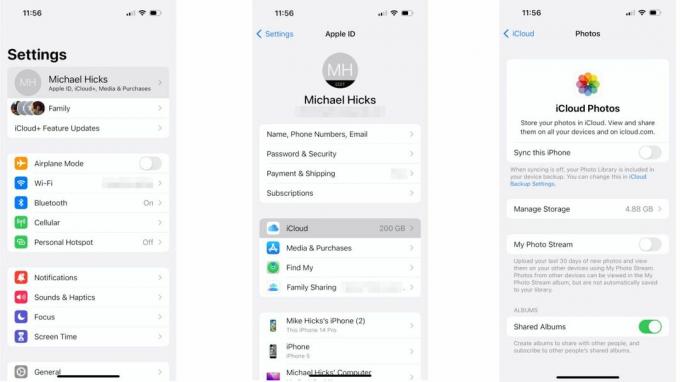
4. Ja jūsu fotoattēli aizņem pārāk daudz vietas, atlasiet Pārvaldīt konta krātuvi > Mainīt krātuves plānu un izvēlieties vienu ar lielāku krātuvi. Šī opcija jums izmaksās vienu dolāru, taču jūs varat to atcelt pēc pārskaitījuma pabeigšanas.
5. Savā Chromebook datorā dodieties uz icloud.comun pierakstieties savā Apple ID kontā.
6. Atveriet Fotoattēlu lietotne.

7. Sist Cntl + A, tad mākoņa ikona ar lejupvērstu bultiņu augšējā labajā stūrī, lai lejupielādētu visu fotoattēlu bibliotēku.
Ņemsim vērā arī to, ka varat darīt kaut ko līdzīgu ar citiem populāriem mākoņa krātuves pakalpojumi piemēram, Microsoft OneDrive, jo tie parasti piedāvā tīmekļa portālu, kas iespējo masveida lejupielādi jūsu Chromebook datorā.
2. iespēja: Google fotoattēli
Ja neizmantojat vai nevēlaties maksāt par iCloud, Google fotoattēli ir vienkāršākā un nevainojamākā iespēja, jo (A) varat sinhronizēt Apple fotoattēlus ar pakalpojumu Google fotoattēli. automātiski, tāpēc jums nav jāturpina manuāli pārsūtīt failus, un (B) jums vajadzētu būt iespējai piekļūt pakalpojumam Google fotoattēli jebkurā Chromebook datorā ar jaunāko Atjaunināt.
1. Lejupielādējiet lietotni Google fotoattēli, ja jums tās vēl nav, pēc tam atveriet to un pierakstieties Google kontā, kas saistīts ar jūsu Chromebook datoru.
2. Jaunajiem lietotājiem parasti tiek piedāvāts iestatīt automātisko dublēšanu, taču, ja šī opcija nav redzama, pieskarieties savai profila ikona augšējā labajā stūrī.
3. Krāns Google fotoattēlu iestatījumi > Dublēšana un pārslēgt Dublēšana ieslēgta.

4. Atlasiet, ja vēlaties dublēt pilna izmēra fotoattēlus (Oriģinālā kvalitāte) vai pazeminātas kvalitātes fotogrāfijas (Krātuves taupītājs).
Kad bibliotēka ir sinhronizēta, vienkārši noklikšķiniet uz Chromebook datora palaišanas programmas un atveriet pakalpojumu Google fotoattēli vai lejupielādējiet lietotni no Play veikala, ja tas nav instalēts — un jums būs piekļuve visam, kā arī varēsit izvēlēties, ko darīt lejupielādēt.
3. iespēja: pievienojiet savu iPhone tieši
Šī opcija ir paredzēta cilvēkiem, kuri vēlas pārsūtīt tikai dažus fotoattēlus vai pārsūtīt uz Chromebook datoru, kas nav saistīts ar jūsu Google kontu. Tas aizņem tikai dažas sekundes, taču tas ir labāk piemērots ātrai pārsūtīšanai, nevis lielai bibliotēkas lejupielādei.
1. Plus jūsu iPhone uzlādes kabelis savā Chromebook datorā un iPhone tālrunī. Ja jūsu Chromebook datoram nav USB-A porta, jums būs nepieciešams USB-C adapteris.
2. Savā iPhone tālrunī nospiediet Atļaut "Atļaut šai ierīcei piekļūt fotoattēliem un videoklipiem".

3. Chromebook datorā vajadzētu parādīties uznirstošajam logam, kurā ir redzamas fotoattēlu un videoklipu mapes, kas sakārtotas pa mēnešiem. Atveriet mapi un kārtot pēc faila veida, kas visus failus, kas nav multivides faili, virzīs uz augšu. Vai arī, ja meklējat konkrētu failu, kārtot pēc datuma vietā.

4. Shift-atlasīt visus failus un vai nu lejupielādējiet tos savā lokālajā Faili, vai kopīgojiet un augšupielādējiet tos pakalpojumā Google fotoattēli.
iPhone un Chromebook datori nedarbojas labi
Tiklīdz jūs zināt, kā konsekventi pārsūtīt iPhone fotoattēlus uz Chromebook datoru, to, par laimi, nav grūti pavairot, it īpaši, ja paļaujaties uz pakalpojumu Google fotoattēli. Varat arī konsekventi izmantot Google disku, jo visi faili, ko augšupielādējat iOS lietotnē, sākotnēji tiks parādīti ChromeOS palaidējā. Jūs pat varat izmantojiet iMessage Chromebook datoros, lai gan tas prasa dažus plašus risinājumus.
Tomēr ārpus Google lietotnēm un hakeriem iPhone var nebūt labākā izvēle, ja plānojat izmantot kādu no labākie Chromebook datori kā jūsu ikdienas ierīce vai jūsu bērna labākā izvēle, ja viņam ir a studentiem paredzēts Chromebook dators.
Ja jums ir Android tālrunis, varat to izmantot Tālruņa centrs Chromebook datoros lai automātiski sinhronizētu tālruņa datus ar Chromebook datoru, tostarp fotoattēlus. Tāpēc nekautrējieties iepazīties ar mūsu ceļvedi pārslēgšanās no iPhone uz Android ja nolemjat padarīt savas tehniskās ierīces ciešāk sinhronizētas viena ar otru.
Bet, ja plānojat palikt pie sava iPhone, varat vismaz piekļūt savām iecienītākajām atmiņām Chromebook datorā, izmantojot pakalpojumu Google fotoattēli. iestatiet šos fotoattēlus kā ChromeOS fona tapeti.

ASUS Chromebook Flip C214
ASUS Chromebook Flip C214 nesaņems nekādas balvas par savu izskatu, taču šis 11,6 collu Chromebook dators ir paredzēts izturēt ikdienas darba vai studentu dzīves stingrību, pateicoties tā MIL-STD-810G izturības reitingam un noturībai pret izšļakstījumiem tastatūra. Tā spilgtais displejs un ilgs akumulatora darbības laiks padara to labi piemērotu darbam ārā vai ceļā.
